7 sposobów na odzyskanie usuniętych numerów telefonów na Androida

Utrata ważnych numerów telefonów może być prawdziwym bólem. Niezależnie od tego, czy przypadkowo je usunąłeś, czy Twój telefon z Androidem się zawiesił i nagle zostałeś bez nich, zawsze jest to niesamowicie frustrujące. Na szczęście możesz je odzyskać za pomocą konta Google lub dodatkowej metody z wykorzystaniem oprogramowania innych firm. Ten samouczek pokazuje, jak przywrócić usunięte kontakty na urządzeniu z Androidem.
Odzyskaj usunięte kontakty za pomocą aplikacji Kontakty Google
Jeśli chodzi o odzyskiwanie usuniętych numerów telefonów na Androidzie, aplikacja Kontakty Google jest najskuteczniejszym rozwiązaniem.
1. Przywróć z Kosza
Kontakty Google są preinstalowane na większości telefonów z systemem Android. Jeśli nie ma jej na Twoim urządzeniu, pobierz ją ze Sklepu Google Play . Aplikacja przechowuje usunięte kontakty (w folderze Kosz) tylko przez 30 dni, zanim zostaną trwale usunięte. Jeśli chcesz odzyskać numer telefonu usunięty ponad 30 dni wcześniej, musisz użyć jednej z pozostałych metod.
- Otwórz aplikację Kontakty Google na swoim telefonie i zaloguj się na swoje konto Google, jeśli nie jesteś jeszcze zalogowany.
- Na stronie głównej dotknij przycisku „Napraw i zarządzaj”.
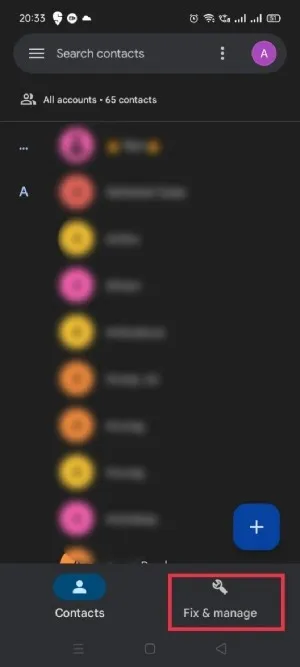
- Wybierz „Kosz”.
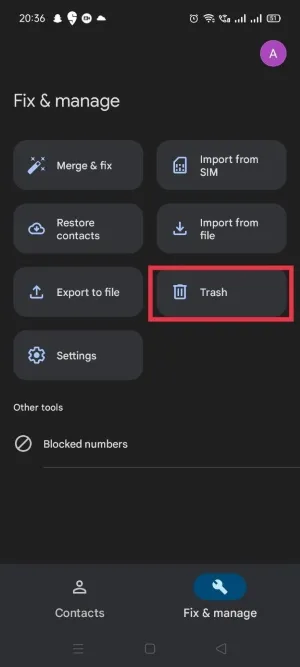
- Zobaczysz wszystkie numery telefonów usunięte w ciągu ostatnich 30 dni. Naciśnij i przytrzymaj numer telefonu, który chcesz przywrócić.
- Stuknij ikonę z trzema pionowymi kropkami (znaną również jako menu Kebab) w lewym górnym rogu ekranu.
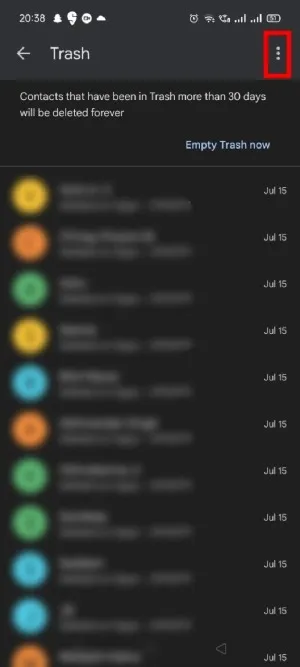
- Wybierz „Odzyskaj”.
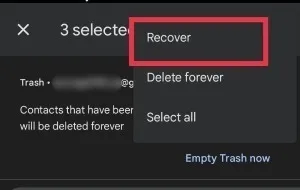
- Aby odzyskać wszystkie usunięte numery telefonów jednocześnie, najpierw dotknij opcji „Wybierz wszystko”.
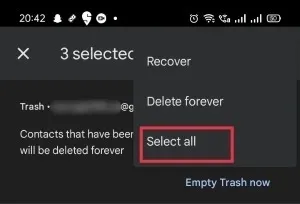
- Stuknij w „Odzyskaj” u góry, a wszystkie usunięte numery telefonów zostaną przywrócone na urządzeniu.
- Pamiętaj, że możesz również uzyskać dostęp do wszystkich kontaktów, które zostały usunięte z komputera, przechodząc do strony Kontakty Google . Musisz zalogować się na swoje konto Google, a następnie kliknąć Kosz (lub Kosz) w menu po lewej stronie (opcja znajduje się na dole).
2. Cofnij zmiany
Czasami usunięte numery telefonów nie pojawiają się w Koszu. Na szczęście możesz je odzyskać za pomocą innej metody. Google umożliwia cofnięcie wszystkich zmian wprowadzonych w kontaktach w ciągu ostatnich 30 dni. Wykonaj następujące kroki:
- Otwórz aplikację Kontakty Google.
- Naciśnij przycisk „Napraw i zarządzaj” u dołu strony głównej.
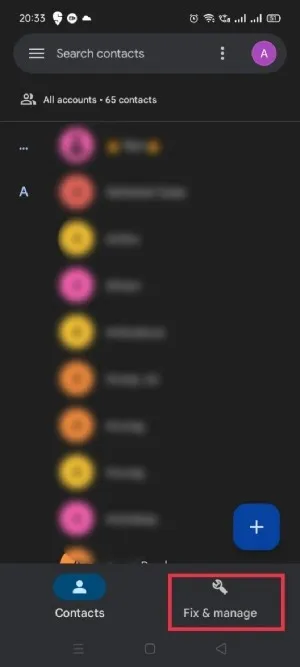
- Wybierz „Ustawienia”.
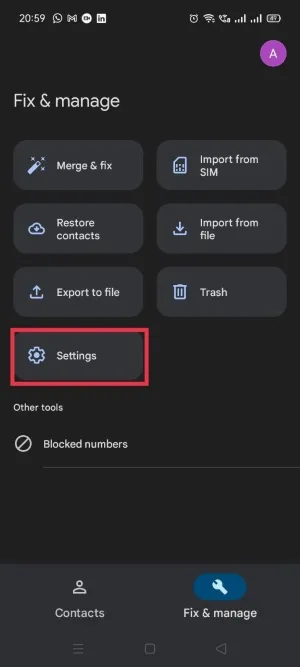
- Przewiń stronę ustawień i dotknij „Cofnij zmiany”.
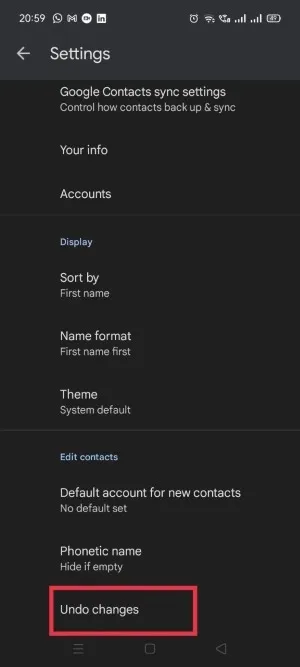
- Wybierz ramy czasowe. Możesz wybrać jedną z predefiniowanych opcji lub ustawić niestandardowy przedział czasowy.
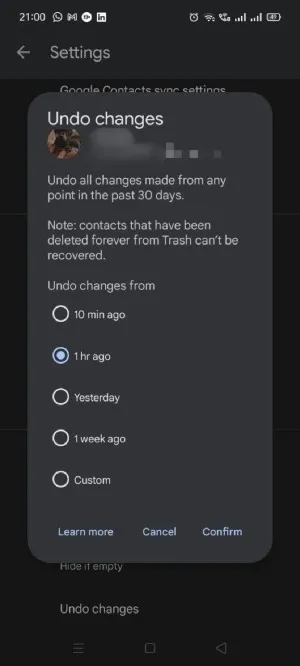
- Stuknij „Potwierdź”, a następnie „OK”, aby przywrócić kontakty w telefonie. Może upłynąć kilka minut, zanim te zmiany pojawią się w Twoich kontaktach.
3. Ponownie zaimportuj numery telefonów z konta Google
Istnieje możliwość, że numery telefonów, których szukasz, nie zostały faktycznie usunięte, ale po prostu uszkodzone i nie pojawiają się na liście kontaktów. Może to być spowodowane błędem w aplikacji Kontakty lub usterką samego urządzenia. Jeśli tak się stanie, dobrym pomysłem może być ponowne zaimportowanie kontaktów do urządzenia z konta Google.
- Otwórz aplikację Kontakty Google.
- Stuknij w przycisk „Napraw i zarządzaj” u dołu strony głównej.
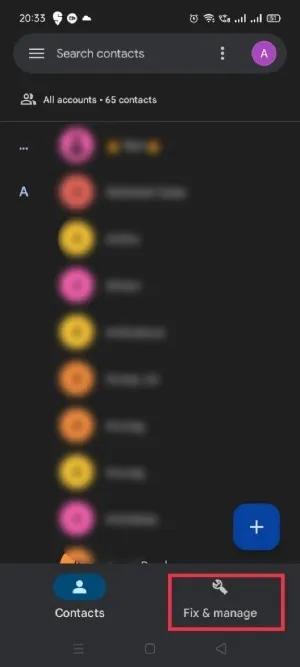
- Wybierz opcję „Przywróć kontakty”.
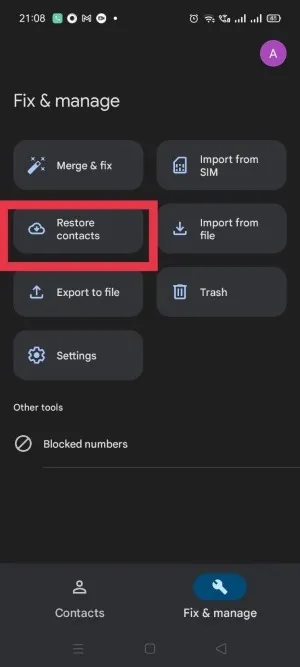
- Kliknij przycisk „Przywróć”, a wszystkie kontakty zostaną zaimportowane do urządzenia.
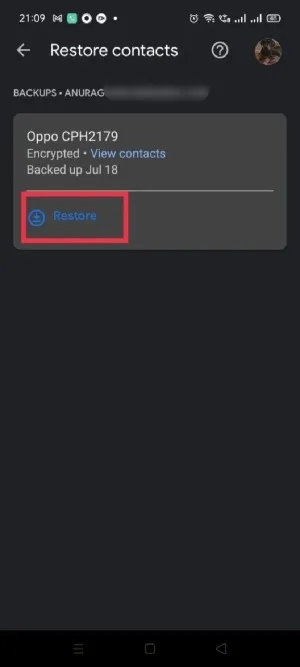
4. Odzyskaj usunięte kontakty z karty SIM
Karty SIM mają niewielką pojemność do przechowywania ograniczonych kontaktów, a wielu użytkowników nadal używa ich do przechowywania numerów telefonów. Jeśli jesteś jednym z nich, możesz łatwo odzyskać usunięte numery telefonów, importując je ponownie z karty SIM, wykonując poniższe czynności:
- Otwórz aplikację Kontakty Google.
- Stuknij „Napraw i zarządzaj” u dołu strony głównej.
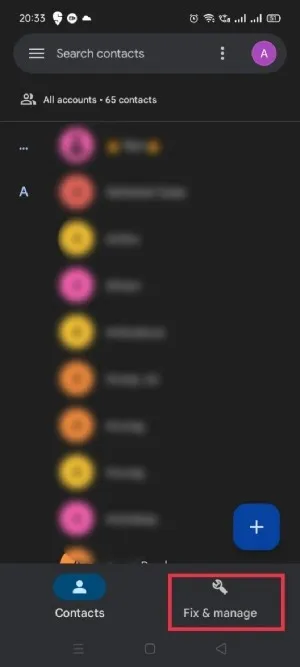
- Wybierz „Importuj z karty SIM”.
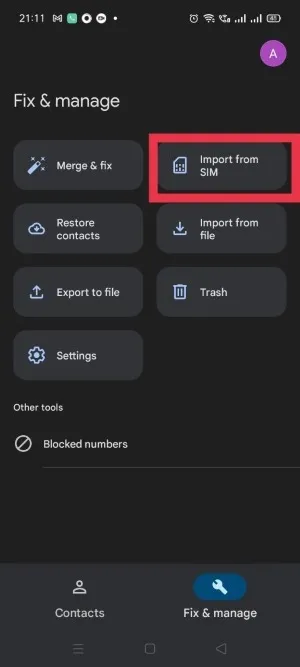
- Jeśli masz w urządzeniu dwie karty SIM, wybierz tę, której chcesz użyć do zaimportowania kontaktów.
- Możesz zobaczyć usunięte numery telefonów na liście. Stuknij i wybierz kontakty, które chcesz odzyskać.
- Wybierz lokalizację (konto Google lub urządzenie), do której chcesz zaimportować kontakty.
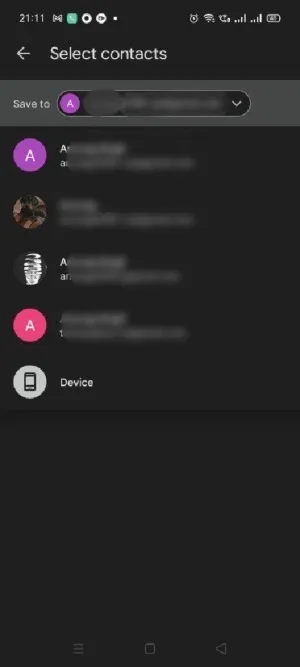
- Stuknij „Importuj”, aby przywrócić kontakty z telefonu do urządzenia.
5. Przywróć kopię zapasową kontaktów konta Google
Jeśli nie chcesz używać aplikacji Kontakty do przywracania numerów zapisanych na koncie Google, możesz to również zrobić w Ustawieniach.
- Otwórz aplikację Ustawienia na swoim telefonie.
- Przewiń w dół, aby dotknąć „Google”.
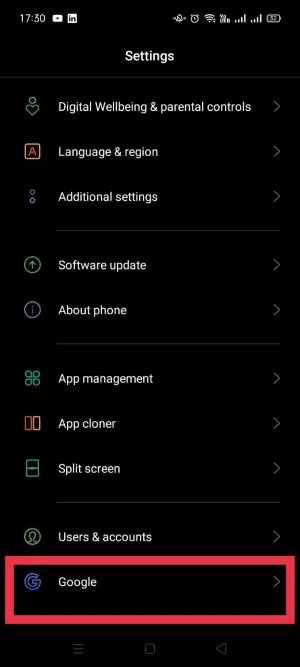
- Wybierz „Konfiguruj i przywracaj”.
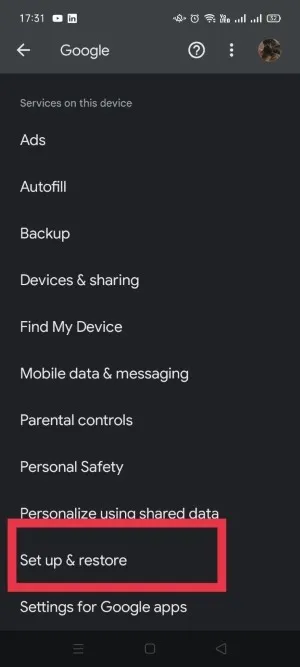
- Stuknij w „Przywróć kontakty”.
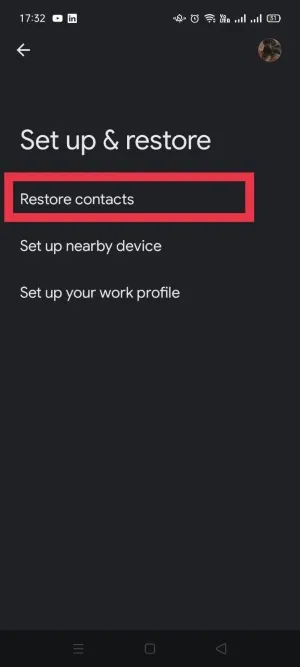
- Stuknij w przycisk „Przywróć”, a usunięte numery telefonów zostaną przywrócone z powrotem do urządzenia.
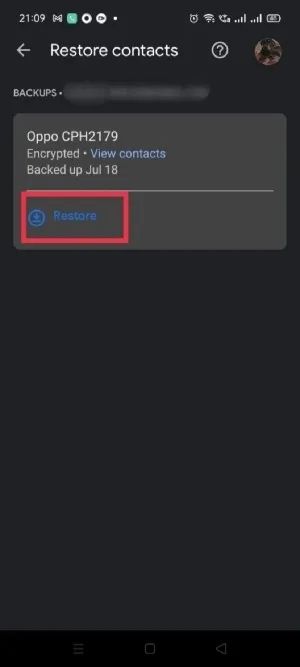
6. Przywróć usunięte kontakty bez kopii zapasowej
Jeśli nie wykonałeś kopii zapasowej przed utratą numerów telefonów, ta metoda jest najlepszą szansą na przywrócenie kontaktów na Androidzie. Spróbuj wyszukać usunięty numer telefonu w historii połączeń. Jeśli dzwoniłeś pod ten numer w przeszłości, będzie tam. Jednak nie będzie już zawierać nazwy kontaktu – tylko numer.
Możesz nie pamiętać usuniętego numeru telefonu, ale przejrzenie historii połączeń może pomóc Ci go zidentyfikować. Spróbuj sobie przypomnieć, kiedy ostatnio rozmawiałeś z tą osobą i jak długo w przybliżeniu łączyłeś numer z tożsamością.
Jeśli nadal nie możesz znaleźć usuniętego numeru telefonu, rozważ użycie aplikacji do identyfikacji dzwoniącego o nazwie Truecaller . Działa jak książka telefoniczna i pomoże Ci zidentyfikować wszystkie nieznane numery w historii połączeń.
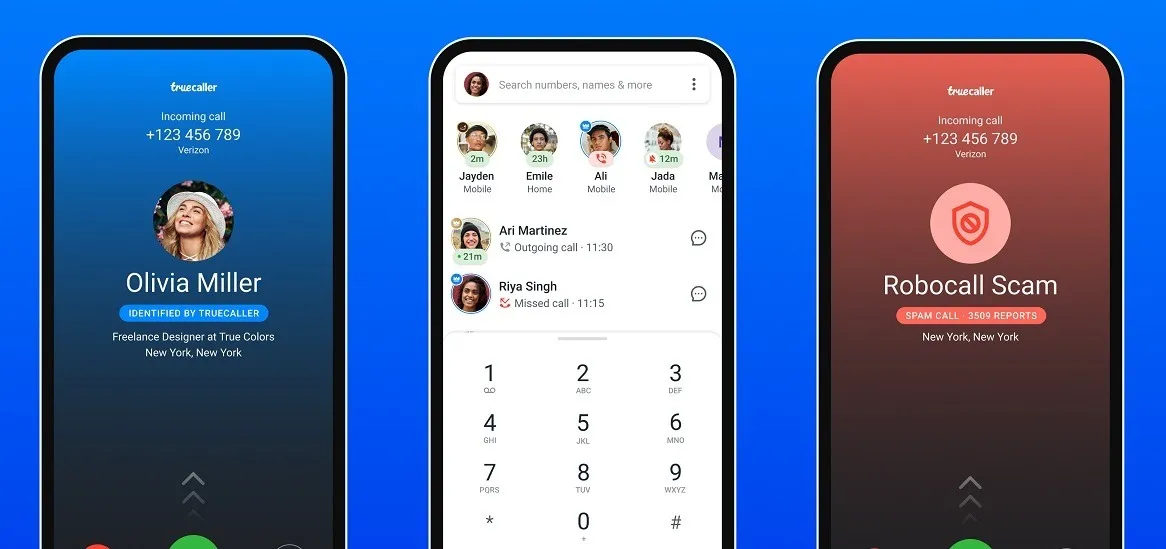
Truecaller zapewnia również dodatkowe informacje, takie jak operator telefonu i lokalizacja. Jeśli masz szczęście, możesz nawet zobaczyć zdjęcie profilowe. Informacje mogą nie być poprawne przez cały czas – ale w większości przypadków są.
7. Korzystaj z usług stron trzecich
Jeśli powyższe metody nie zadziałały, musisz skorzystać z rozwiązań innych firm. Dostępnych jest mnóstwo usług, które mogą pomóc odzyskać usunięte numery telefonów na urządzeniu z Androidem.
Niektóre z najpopularniejszych aplikacji do odzyskiwania to Dr. Fone Android Data Recovery , Fonepaw i DroidKit . Większość tych programów jest bezpłatna, ale bardziej zaawansowane funkcje są ukryte za zaporą płatną. Takie aplikacje zwykle skanują urządzenie w celu znalezienia śladów usuniętych numerów telefonów, a następnie umożliwiają ręczne odzyskanie ich na telefonie z Androidem.
Jeśli zdecydujesz się pójść tą drogą, musisz natychmiast przełączyć smartfon w tryb samolotowy i przestać go używać. Ma to na celu uniknięcie nadpisania danych, które próbujesz odzyskać.
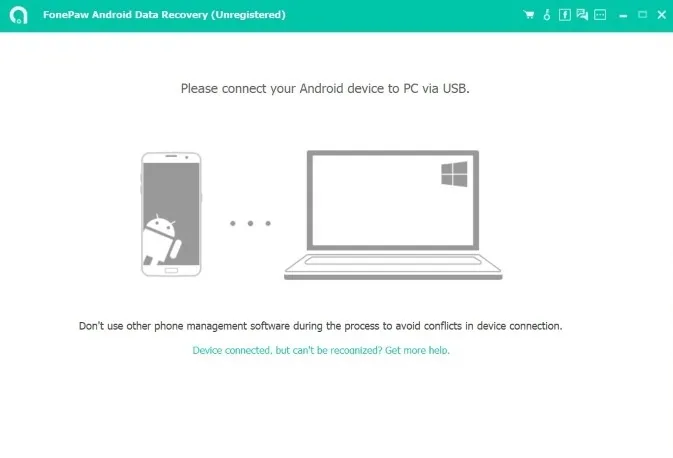
Co należy wiedzieć przed użyciem aplikacji innych firm
Pamiętaj, że aplikacje do odzyskiwania nie gwarantują przywrócenia usuniętych numerów telefonów. Co więcej, te aplikacje mogą nawet wymagać zrootowania urządzenia, ponieważ większość usuniętych danych jest zapisywana w części systemu, do której dostęp można uzyskać tylko z uprawnieniami administratora.
Nie zalecamy rootowania urządzenia, chyba że jesteś użytkownikiem obeznanym z technologią i wiesz, w co się pakujesz. Należy wspomnieć, że rootowanie może unieważnić gwarancję smartfona i narazić go na potencjalne zagrożenia bezpieczeństwa. Jeśli nadal chcesz zrootować swoje urządzenie, możesz to zrobić za pomocą narzędzia Magisk .
Unikaj utraty kontaktów z Androidem w przyszłości
Próba odzyskania usuniętych numerów telefonów na Androidzie może być kłopotliwa, jeśli nie masz kopii zapasowej. Dobrą wiadomością jest to, że urządzenia z Androidem oferują bezpłatny sposób tworzenia kopii zapasowych kontaktów z Androidem. Jeśli chcesz ułatwić przywracanie kontaktów na Androidzie, skonfiguruj opcje tworzenia kopii zapasowych, aby zabezpieczyć się na wypadek przypadkowego usunięcia czegoś później.
Twórz kopie zapasowe kontaktów za pomocą Kontaktów Google
Pobierz aplikację Kontakty Google, jeśli nie jest preinstalowana. Będzie to potrzebne do późniejszego przywrócenia kontaktów. Jeśli używasz telefonu Samsung, przejdź do sekcji Samsung Cloud.
- Przejdź do „Ustawienia -> Google” na swoim urządzeniu.
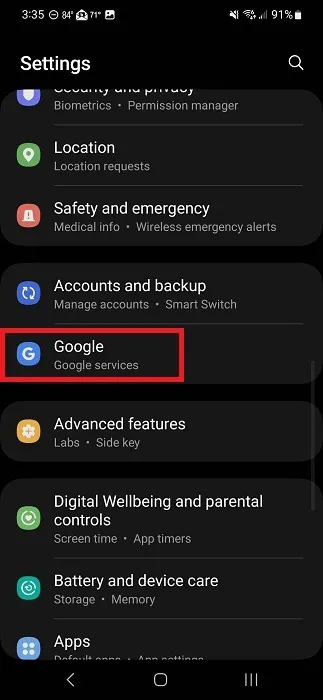
- Stuknij „Ustawienia aplikacji Google”, ostatnią opcję na liście.
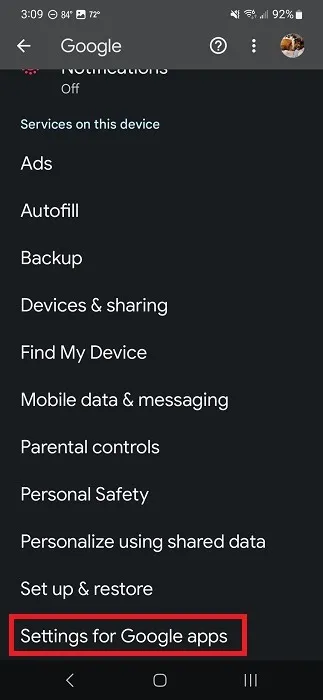
- Kliknij „Synchronizacja Kontaktów Google”.
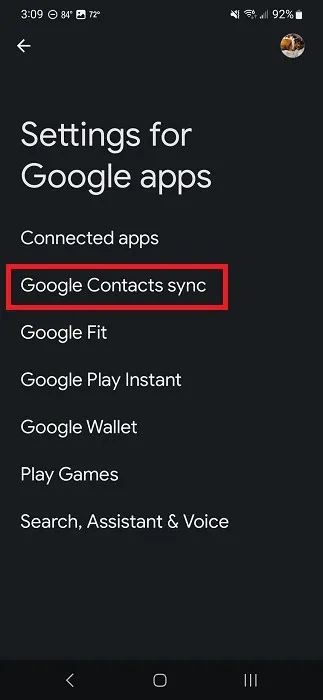
- Stuknij „Synchronizuj także kontakty z urządzenia”.
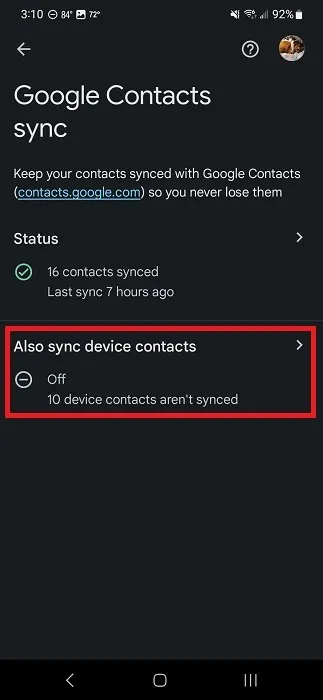
- Włącz opcję „Automatycznie twórz kopie zapasowe i synchronizuj kontakty z urządzenia”. Wybierz swoje konto Google i gotowe.
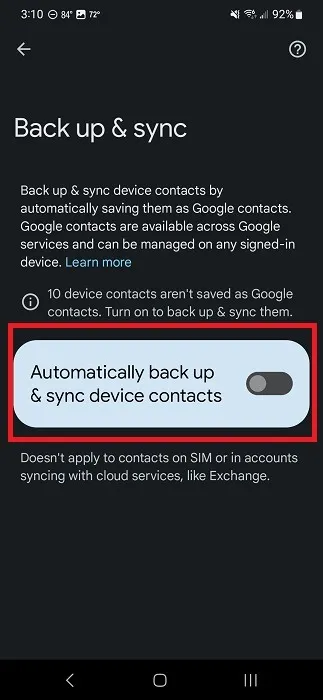
- Pamiętaj, że nie dotyczy to żadnych kontaktów zarządzanych za pomocą innych aplikacji, takich jak konta e-mail inne niż Google.
Twórz kopie zapasowe kontaktów za pomocą Samsung Cloud
Chociaż możesz korzystać z Kontaktów Google na urządzeniach Samsung, masz również możliwość tworzenia kopii zapasowych i przywracania kontaktów na Androidzie za pomocą Samsung Cloud.
- Przejdź do „Ustawienia -> Konta i kopie zapasowe” na urządzeniu Samsung. Możesz też dotknąć swojego konta Samsung u góry Ustawień. Jeśli nie jesteś jeszcze zalogowany lub nie masz konta Samsung, zaloguj się lub utwórz je.
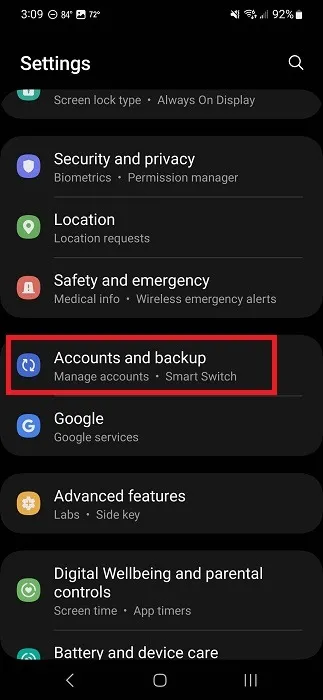
- Stuknij „Utwórz kopię zapasową danych”.
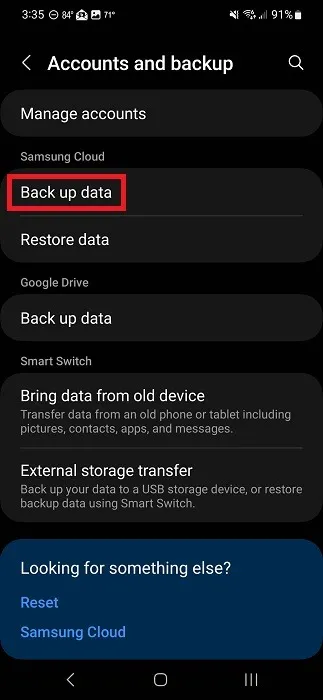
- Włącz „Kontakty” i wszystko, czego kopię zapasową chcesz utworzyć.
- Stuknij „Utwórz kopię zapasową teraz” i poczekaj na utworzenie kopii zapasowej kontaktów, a następnie w dowolnym momencie przywróć je z chmury.
Często Zadawane Pytania
Czy usunięte numery telefonów nadal znajdują się na urządzeniu?
Tak, usunięte numery telefonów pozostają na Twoim urządzeniu. Jednak miejsce, które zajmują, jest oznaczone jako „Usunięte” i staje się dostępne dla nowych danych. Gdy dodasz więcej danych do urządzenia, usunięte pliki zostaną nadpisane i trwale usunięte.
Czy korzystanie z aplikacji do odzyskiwania innych firm jest bezpieczne?
Tak, w większości przypadków aplikacje do odzyskiwania innych firm są bezpieczne w użyciu. Są one przeznaczone do odzyskiwania danych i nie mogą wyrządzić szkody systemowi ani urządzeniu. Jednak jeśli aplikacja wygląda podejrzanie, może skończyć się kradzieżą prywatnych danych z telefonu lub zainstalowaniem na nim oprogramowania szpiegującego. Zanim wybierzesz aplikację do odzyskiwania, wykonaj badania.
Jak przywrócić usunięte kontakty w telefonie Samsung?
Jeśli używasz aplikacji Kontakty Google na telefonie Samsung, możesz przywrócić kontakty z telefonu, korzystając z powyższych metod. Ale jest kilka innych opcji.
Jeśli wykonałeś kopię zapasową kontaktów za pośrednictwem aplikacji Samsung Cloud, przejdź do „Ustawienia -> Konto Samsung -> Samsung Cloud -> Przywróć dane (wybierz swoje urządzenie po wyświetleniu monitu) -> Przywróć”. W dowolnym momencie możesz ręcznie utworzyć kopię zapasową kontaktów, otwierając Samsung Cloud i dotykając opcji „Utwórz kopię zapasową danych”.
Ewentualnie otwórz preinstalowaną aplikację Kontakty na telefonie Samsung. Stuknij „Kontakty”, a następnie menu z trzema kropkami. Wybierz „Kosz” i naciśnij długo kontakt, który chcesz przywrócić. Działa prawie identycznie jak aplikacja Kontakty Google do przywracania usuniętych kontaktów Androida.
Źródło obrazu: Pexels . Wszystkie zrzuty ekranu autorstwa Anuraga i Crystal Crowder .



Dodaj komentarz